
Kannski er ekki meiri vandræði frá þeim sem kunna að eiga sér stað í því ferli að nota whatsapp en handahófi tap á sögunni um bréfaskipti. Þess vegna er boðberinn kveðið á um öryggisafrit sem myndast í samskiptafundi í því ferli, sem tryggir möguleika á bata sínum í mikilvægum aðstæðum. Greinin sýnir aðgerðir sem geta tekið til að skila innihaldi iPhone notenda til að skila innihaldi innihaldi Content of Divalogs og Chat Chat Chat Chats.
Hvernig á að endurheimta fjarlægð frá WhatsApp á iPhone bréfaskipti
Það skal tekið fram að meginreglan um starfsemi WhatsApp Program fyrir IOS ákvarðar fjarveru notanda hagnýt tækifæri til að skila sögu bréfaskipta í sýninni sem er til staðar eða annar. Á iPhone, öryggisafrit af gögnum í boðberi hjálpar til við að forðast tap á upplýsingum í mikilvægum aðstæðum, og það er fyrir þetta að öryggisbúnaðurinn sé hannaður. Því notandi Apple smartphone, af handahófi eða vísvitandi eytt að spjalla í Vatsap, það eru aðeins tvær útgáfur af aðgerðum sem leyfa þér að skila upplýsingum til Messenger.Aðeins framkvæmd leiðbeiningar frá þessari grein mun aðeins leiða til þess ef þú ert fyrirfram pantað í varðveislu gagna, það er búið til öryggisafrit af spjallferlinu með sendiboði handvirkt eða stillt sjálfvirk öryggisafrit og efni frá WhatsApp í ICloud!
Lesa meira: Backup Chats Whatsapp á iPhone
Valkostur 1: Sjálfvirk bata
Í aðstæðum þar sem sögu Whatsapp bréfaskipti, missti þú síðar endurstillingu iPhone í verksmiðjustillingar; Setjið iOS; Tap eða þjófnaður tækisins þar sem þjónustufulltrúi þjónustunnar var sett upp, osfrv. Réttasta leiðin til að endurheimta upplýsingar verða eftirfarandi.
- Á iPhone, skráðu þig inn á iCloud með sama Apple ID, sem var notað á WhatsApp fyrr.
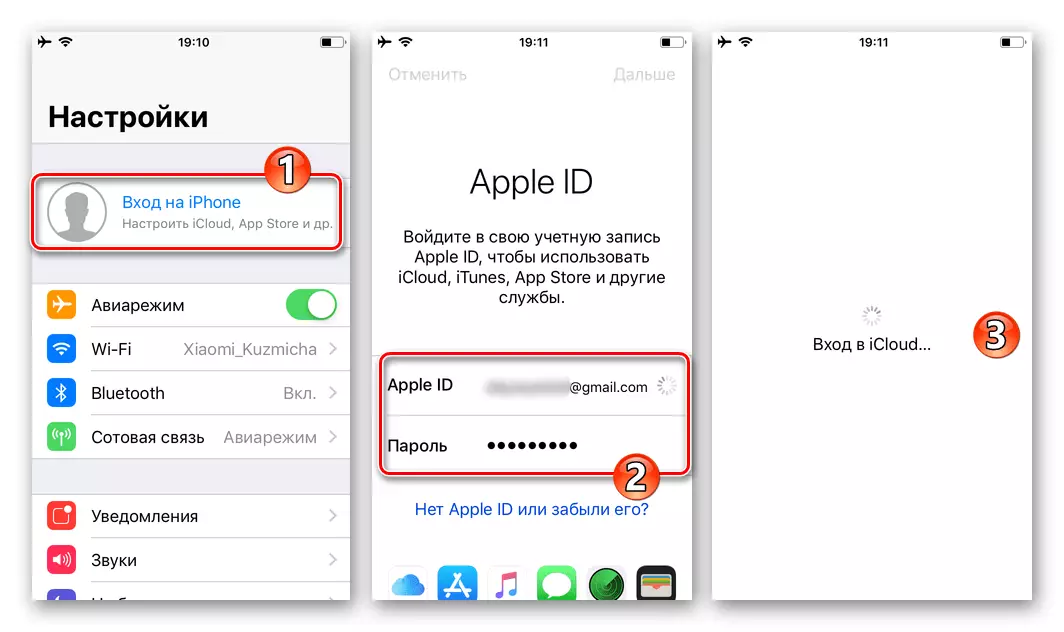
Lesa meira: Aðgangur að Apple ID á iPhone
- Setjið sendiboðaáætlunina í tækið þitt eitthvað af eftirfarandi tilvísun í eftirfarandi tengil.
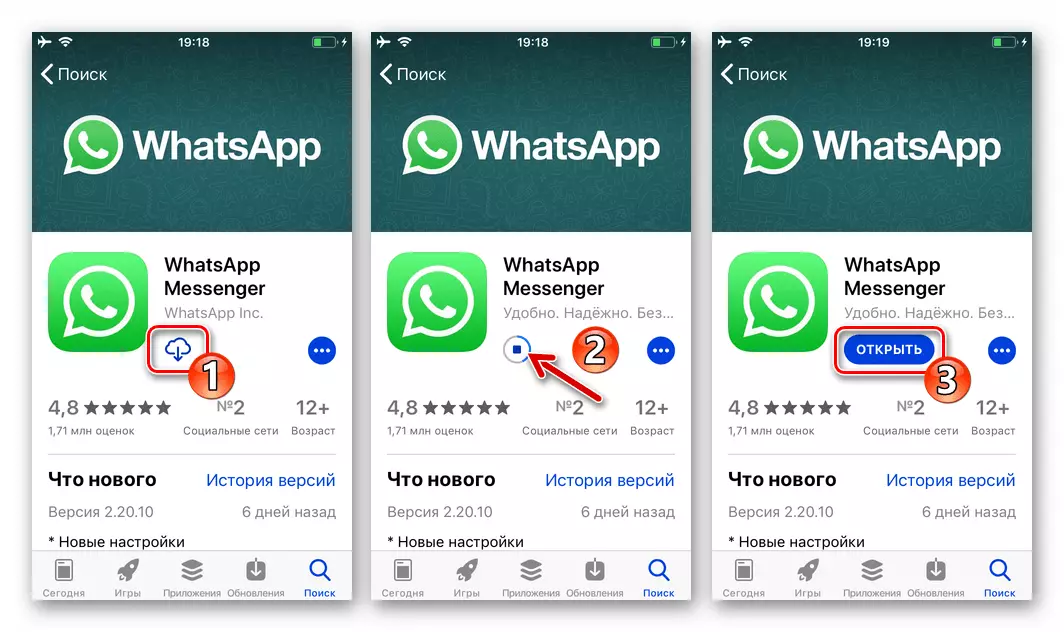
Lesa meira: Hvernig Til Setja í embætti WhatsApp Messenger á iPhone
- Hlaupa Vatzap fyrir Ayos. Sláðu inn auðkenni þitt sem notaður er til heimildar í sendiboði meðan á myndun reciprocating tímabili stendur, bankaðu á "Tilbúinn".
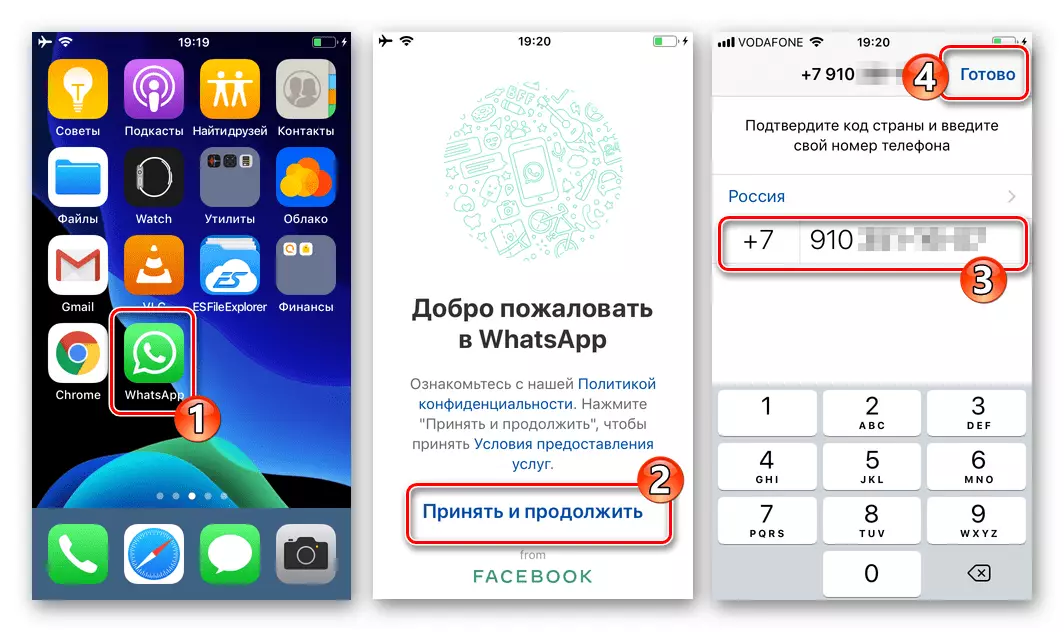
Lesa meira: Hvernig á að skrá þig inn í WhatsApp Messenger með iPhone
- Eftir staðfestingu á símanúmerinu með því að slá inn kóðann frá SMS send eða móttekin meðan á símtalinu óskaði eftir símtalsþjónustunni, mun WhatsApp sjálfkrafa skoða viðveru öryggisafrits í iCloud. Ef svo er til, mun forritið sýna fram á dagsetningu og tíma til að búa til afrit, en á sama tíma bjóða upp á endurheimt gögn frá því.
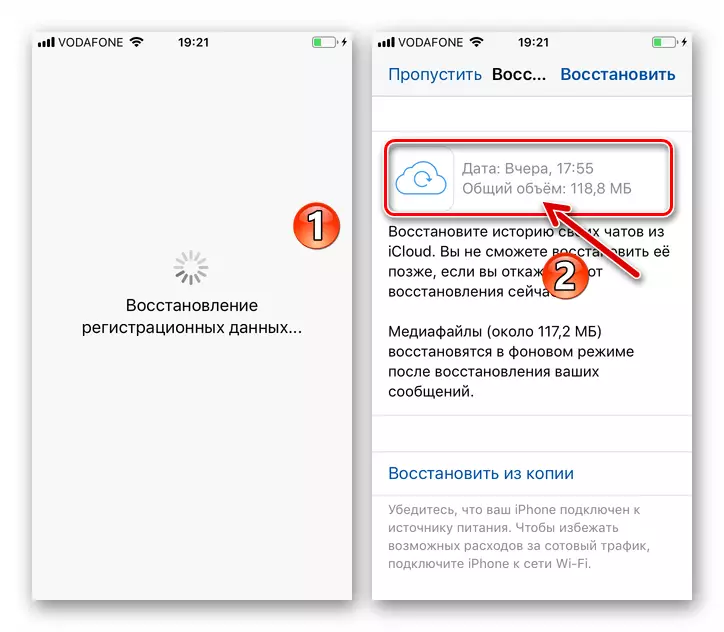
- Smelltu á "Endurheimta úr afritinu" og búðu til síðan þar til Vatsap hlaða upplýsingar úr skýjageymslunni og snúðu henni inn í sendiboði.
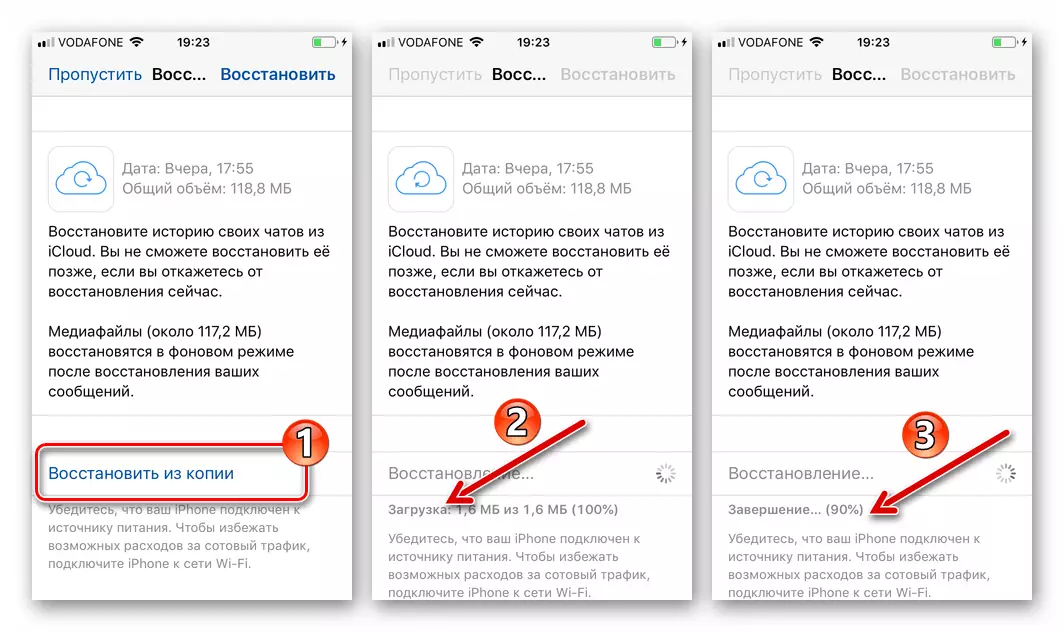
- Hafa móttekið tilkynningu "skilaboðarnúmer endurreist", smelltu á "Næsta" efst á skjánum til hægri. Valfrjálst, gerðu breytingar á gögnum í VATSAP prófílnum þínum og smelltu síðan á Finish.
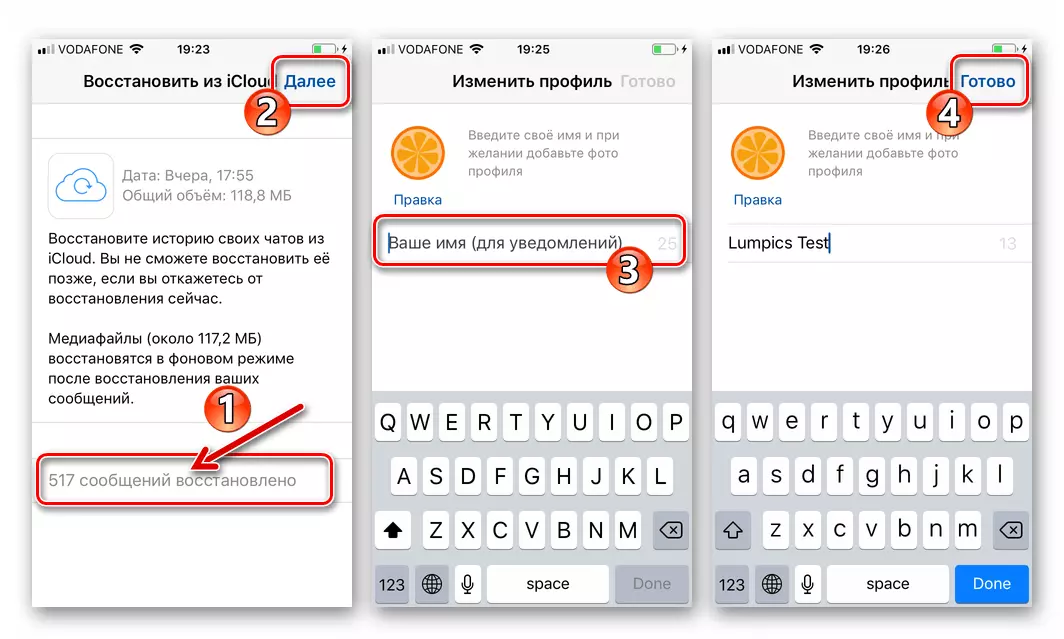
- Í þessari aðferð er endurheimtarsaga bréfaskiptalinnar lokið - þar af leiðandi mun boðberi birta hausinn í glugganum og hópspjallinu við myndun öryggisafrita og hópspjalls og þú getur haldið áfram að nota Vatsap eins og venjulega.
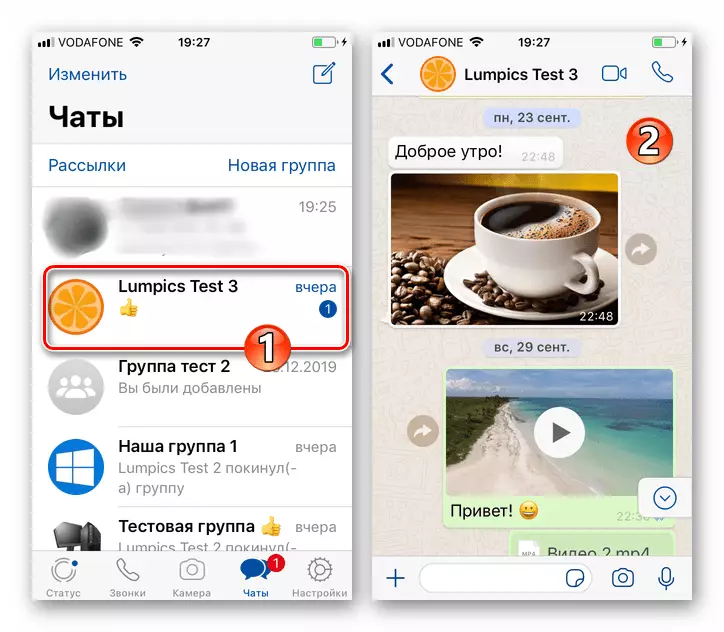
Valkostur 2: Endurreisn "handvirkt"
Ef af einhverjum ástæðum (til dæmis, strax eftir slysni eytt spjall eða annar bréfaskipti í Messenger) verður þú að skila upp upplýsingum í WhatsApp eins og það var áður en það er eytt og þegar þú býrð til síðasti öryggisafritið, virka sem hér segir:
- Opnaðu Vatsap á iPhone og neðst á Messenger spjaldið skjánum, smelltu á "Stillingar".
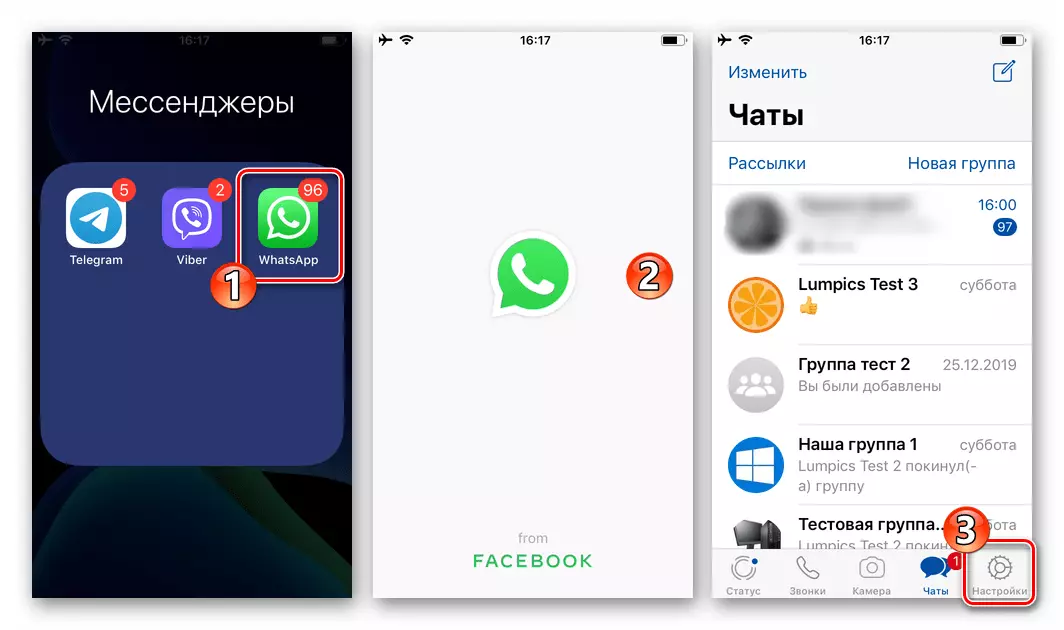
Farðu síðan úr listanum yfir program breytur til "Chats" kafla og á næsta skjá, smelltu á "Backup".
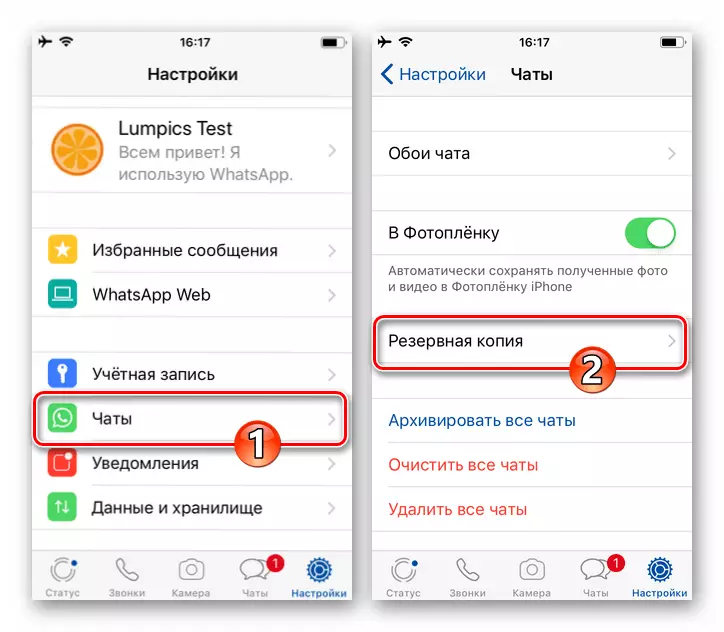
- Gakktu úr skugga um að öryggisafritið í iCloud sé til staðar - ef svo er, efst á öryggisafritum, gögnum á dagsetningu og tíma myndunar afrit af bréfaskipti í sendiboði og það sem upptekið er í skýjunarrúmmálinu er sýnt.
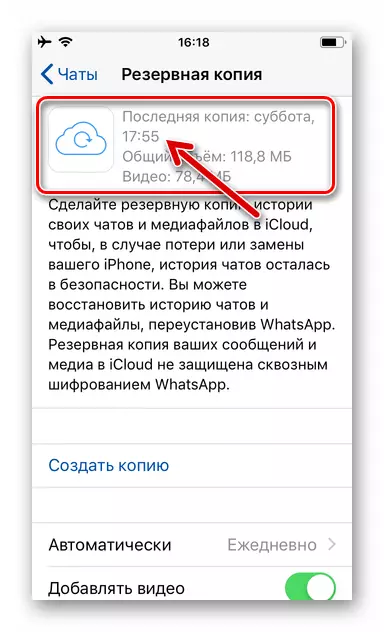
Ekki búa til nýtt öryggisafrit, annars mun það skipta um núverandi og gögn bati verður tilgangslaust!
- Ef "rollback" bréfaskipta sögunnar til stöðu til skjásins sem tekin er á skjámyndinni á skjámyndinni, er dagsetningin og tíminn ánægður með þig, ekki að gera neitt meira, loka whatsapp. Næst skaltu fjarlægja sendiboði frá iPhone með því að velja einn af þeim aðferðum sem lýst er í greininni hér að neðan. Þetta verður að gera til að setja upp þjónustufulltrúann - á annan hátt til að hefja gögn bati málsmeðferð frá öryggisafritinu þegar um er að ræða IOS er ómögulegt.
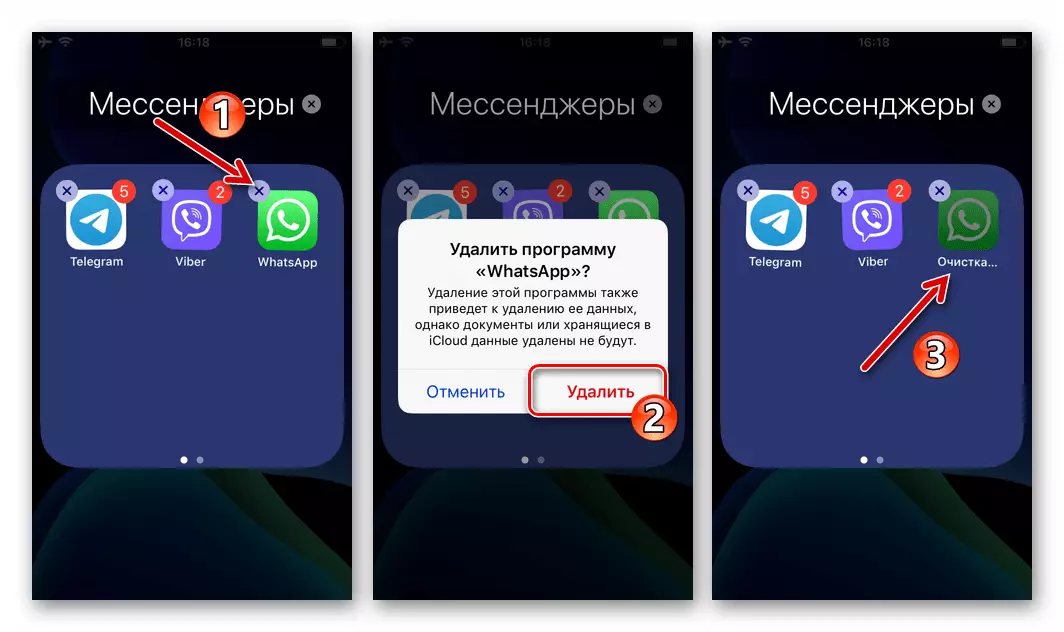
Lesa meira: Hvernig á að eyða Whatsapp forrit með iPhone
- Framkvæma fyrri leiðbeiningar úr þessari grein, sem hefst í málsgrein 2. Það er að setja upp VATSAP, staðfesta símanúmerið þitt, staðfesta nauðsyn þess að dreifa öryggisafriti spjallspjallsins í boðberanum og búast við að ljúka gögnum bati málsmeðferð.
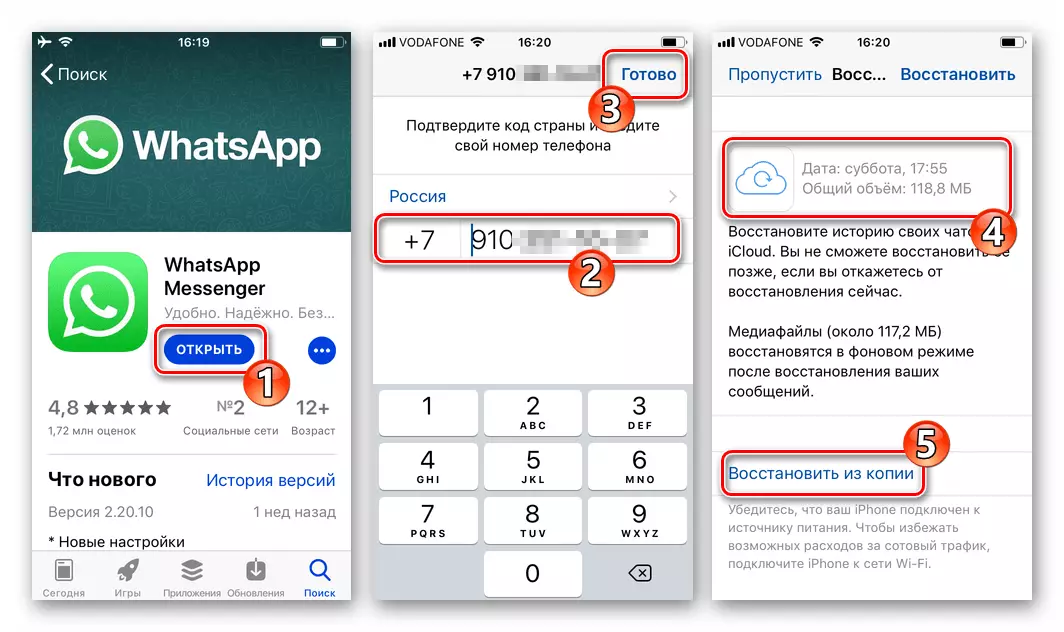
Niðurstaða
Þrátt fyrir þá staðreynd að eigendur margra Apple, sem veittar eru í WhatsApp forritinu fyrir IOS Reserve og Recovery upplýsingar virðast ekki virka, gerir það í mikilvægum aðstæðum, þó ekki að fullu, en enn forðast tap á afritunarsögu sem myndast á þeim tímaboðavinnu.
